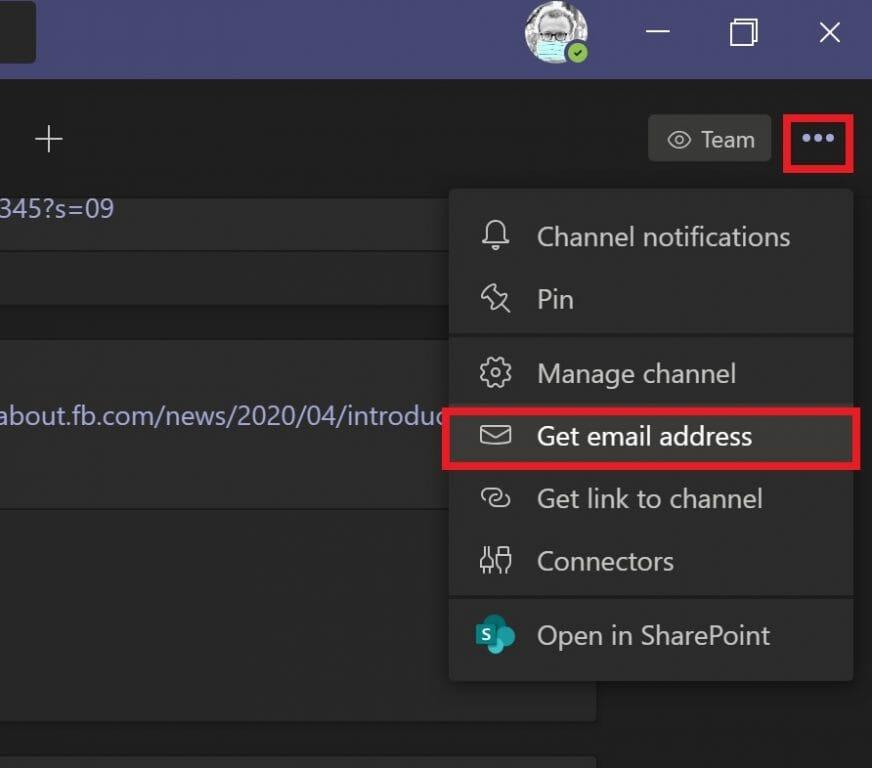Microsoft Teams je skvělý způsob, jak si zasílat zprávy se svými spolupracovníky a získat okamžitou zpětnou vazbu na své projekty, když pracujete z domova. Microsoft Teams vám umožňuje sdílet obrázky, videa, dokumenty a dokonce i celou plochu se svými spolupracovníky v rámci vašeho kanálu Teams.
Přemýšlejte o tom, jak sdílíte e-mail se svými spolupracovníky, obvykle e-mail přeposíláte? Nebo jej zkopírujete a vložíte přímo do Teams, jako to děláte u veškerého ostatního mediálního obsahu? Existuje lepší způsob, jak sdílet e-maily v Teams, zvláště když se pokoušíte sdílet e-mail od někoho mimo vaší organizaci lidem uvnitř vaší organizaci.
Nyní můžete poslat e-mail přímo do kanálu v Teams, aniž byste museli přeposílat e-mail všem ve vaší pracovní skupině. V kanálu Microsoft Teams, na který chcete odeslat e-mail, klikněte na tři tečky v pravém horním rohu a z nabídky vyberte možnost „Získat e-mailovou adresu“.
Když se objeví nabídka „Získat e-mailovou adresu“, kliknutím na „Kopírovat“ uložte konkrétní e-mailovou adresu týmového kanálu do schránky.
Nyní vše, co musíte udělat, je vložit e-mailovou adresu pomocí preferovaného e-mailového účtu a odeslat e-mail na preferovaný kanál v Microsoft Teams. Existují také další pokročilá nastavení pro správce Microsoft Teams. Správci Microsoft Teamu mohou při prohlížení e-mailu vašeho kanálu Teams použít rozbalovací nabídku „Pokročilá nastavení“.
Z rozbalovací nabídky pokročilých nastavení si můžete vybrat mezi těmito třemi možnostmi.
- Na tuto adresu může posílat e-maily kdokoli
- Pouze členové tohoto týmu
- Pouze e-maily odeslané z těchto domén (např. microsoft.com, gmail.com, outlook.com, .com)
Jakmile zvolíte, jakou možnost e-mailu chcete použít, kliknutím na „Uložit“ uložte pokročilá nastavení e-mailové adresy v Microsoft Teams. Možnost posílat e-maily do vašeho kanálu Microsoft Teams je zvláště užitečná, abyste zajistili, že všichni ve vašem týmu uvidí důležité e-maily, aniž by museli opustit aplikaci Microsoft Teams.
Pokud si nepřejete, aby kdokoli ve vašem kanálu Teams vůbec sdílel e-maily, můžete se vždy rozhodnout pro odebrání e-mailové adresy kanálu pomocí možnosti „odebrat e-mailovou adresu“.
Odstraněním e-mailové adresy vašeho kanálu Teams odstraníte pouze existující emailová adresa. Stále můžete opakovat možnost „Získat e-mailovou adresu“ a vygenerovat novou e-mailovou adresu pro váš kanál Teams. Možnost libovolně vygenerovat novou e-mailovou adresu může pomoci chránit vaši e-mailovou adresu týmového kanálu před spamem.
Takže až se příště budete chtít ujistit, že členové vašeho týmu uvidí e-mail s tím, co váš zákazník od vašeho produktu očekává, můžete e-mail sdílet přímo s celým svým kanálem Microsoft Teams. Odesláním e-mailu přímo na váš kanál Microsoft Teams můžete koordinovat a diskutovat se členy svého týmu o tom, jak nejlépe přistupovat k potřebám svých zákazníků.
Dejte nám vědět, jak se vám líbí možnost posílat e-maily přímo do vašeho kanálu Microsoft Teams v komentářích. Nezapomeňte se podívat na zbytek našeho pokrytí Microsoft Teams v našem vyhrazeném centru zpráv.
FAQ
Jak mohu odeslat soubor na jinou e-mailovou adresu?
Otevřete soubor, který chcete odeslat. Na panelu nástrojů Rychlý přístup kliknutím na Odeslat příjemci pošty otevřete e-mailovou zprávu. Váš soubor se objeví v těle zprávy. Zadejte aliasy příjemců, podle potřeby upravte předmět a tělo zprávy a poté klikněte na Odeslat. Upgradujte na Microsoft 365, abyste mohli pracovat kdekoli s nejnovějšími funkcemi a aktualizacemi.
Jak mohu odeslat soubor příjemci v aplikaci outlook?
Na panelu nástrojů Rychlý přístup kliknutím na Odeslat příjemci pošty otevřete e-mailovou zprávu. Váš soubor se objeví v těle zprávy. Zadejte aliasy příjemců, podle potřeby upravte předmět a tělo zprávy a poté klikněte na Odeslat.
Jak odesílat e-maily pomocí aplikací Office?
Před odesláním pošty pomocí kancelářských aplikací je nutné nakonfigurovat MS Outlook. Z aplikace Office můžete odesílat e-maily přes MS Outlook.Odeslání je snazší, jakmile dokončíte svou práci v aplikacích Word nebo Excel nebo PowerPoint. Pokud používáte Office 2003 nebo Office 2002, klikněte na…
Jak mohu odeslat e-mail v aplikaci Microsoft Word?
Chcete-li odeslat e-mail, je třeba nainstalovat e-mailový program kompatibilní s MAPI, jako je Outlook nebo Gmail. Přejděte na Korespondence > Spustit hromadnou korespondenci > E-mailové zprávy. Ve Wordu zadejte e-mailovou zprávu, kterou chcete odeslat.
Jak přidat odeslání k příjemci pošty v aplikaci Microsoft Word 2010?
2. Poté se zobrazí dialogové okno Možnosti aplikace Word. V levé části vyberte Panel nástrojů Rychlý přístup; A na pravé straně dialogu vyberte Příkazy, které nejsou na pásu karet v části Vybrat příkazy z. Potom přejděte na posuvníku dolů a vyberte ze seznamu Odeslat příjemci pošty a klikněte na tlačítko Přidat >>.
Jak odeslat e-mail z MS Word?
Klikněte na „Možnosti aplikace Word“. Nyní klikněte na tlačítko „Přizpůsobit“. Zbytek procesu zůstává stejný, kdy kliknete na All Commands ze seznamu Choose commands a tak dále. Chcete-li odeslat e-mail přímo z MS Word 2002 nebo 2003, klikněte na nabídku souboru a přesuňte kurzor na možnost „Odeslat“.
Jak mohu odeslat soubor na e-mailovou adresu?
V části Přizpůsobení panelu nástrojů Rychlý přístup se dozvíte, jak přidávat příkazy. Otevřete soubor, který chcete odeslat. Na panelu nástrojů Rychlý přístup kliknutím na Odeslat příjemci pošty otevřete e-mailovou zprávu. Váš soubor se objeví v těle zprávy. Zadejte aliasy příjemců, podle potřeby upravte předmět a tělo zprávy a poté klikněte na Odeslat.
Jak v aplikaci outlook pošlu e-mail příjemci?
Přejděte dolů v seznamu pod rozevíracím seznamem Vybrat příkazy z a vyberte ze seznamu příkaz Odeslat příjemci pošty. Klepnutím na tlačítko Přidat jej přidáte do seznamu příkazů na panelu nástrojů Rychlý přístup vpravo. Klepnutím na tlačítko OK potvrďte změnu a zavřete dialogové okno.
Jak mohu odeslat soubor Excel jako přílohu e-mailu?
Pokud používáte Excel, Publisher nebo Word, můžete soubor odeslat jako skutečný obsah e-mailové zprávy – nikoli jako přílohu.Chcete-li to provést, musíte nejprve přidat příkaz Odeslat příjemci pošty na panel nástrojů Rychlý přístup.
Jak mohu poslat e-mailem dokument z Microsoft Office?
E-mailem dokument z Microsoft Office. Více… Pokud máte aplikaci Outlook nainstalovanou jako součást Microsoft Office a nastavenou jako výchozí e-mailovou aplikaci, můžete dokument odeslat jako přílohu e-mailu. Pokud používáte Excel, Publisher nebo Word, můžete soubor odeslat také jako tělo e-mailové zprávy.
Potřebuji Microsoft 365 nebo Office 365 k odesílání e-mailů?
K odesílání e-mailů používá Microsoft 365 nebo Office 365, ale nevyžaduje vyhrazenou poštovní schránku Microsoft 365 nebo Office 365. Nevyžaduje, aby vaše zařízení nebo aplikace měly statickou IP adresu.